利用制表位快速对齐页眉文字的方法
提问人:周丽平发布时间:2021-06-25
1、打开需要添加页眉的文档,在“插入”选项卡中单击“页眉”按钮,在打开的下拉列表中选择“编辑页眉”选项,此时插入点光标将放置到页眉区域中,输入需要输入的文字内容,如图1所示。
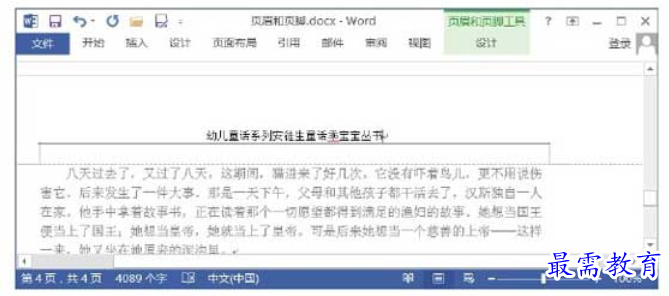
图1 输入页眉内容
2、打开标尺,在水平标尺的左侧和右侧鼠标单击添加制表符,如图2所示。双击中间的制表符打开“制表位”对话框,选择第四个选项,再选择“右对齐”单选按钮,完成设置后单击“确定”按钮关闭“制表位”对话框,如图3所示。

图2 添加制表符
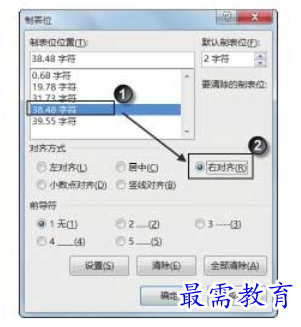
图3 “制表位”对话框
3、将插入点光标放置于文字“系列”之后按“Tab”键,然后再将插入点光标放置到文字“安徒生童话”之后按“Tab”键,则文字将根据需要按左、中和右对齐,如图4所示。

图4 文字对齐后的效果
继续查找其他问题的答案?
相关视频回答
-
Word 2019如何转换为PowerPoint?(视频讲解)
2021-01-258次播放
-
PowerPoint 2019如何为切换效果添加声音?(视频讲解)
2021-01-232次播放
-
PowerPoint 2019如何设置切换效果的属性?(视频讲解)
2021-01-232次播放
-
PowerPoint 2019如何为幻灯片添加切换效果?(视频讲解)
2021-01-230次播放
-
2021-01-199次播放
-
2021-01-193次播放
-
2021-01-192次播放
-
2021-01-191次播放
-
2021-01-1912次播放
-
2021-01-196次播放
回复(0)
 办公软件操作精英——周黎明
办公软件操作精英——周黎明
 湘公网安备:43011102000856号
湘公网安备:43011102000856号 

点击加载更多评论>>